近期因為新冠肺炎疫情,越來越多人使用線上視訊會議開會或上課,而今天要介紹的主角Google Meet,它的免費方案最多可以100人同時上線,不過三人以上的會議最長為60分鐘、一對一視訊會議最長則為24小時,若是覺得會議時間不夠用或功能不夠多,則需使用付費版升級(相關資訊請參考這裡->Google Meet方案與定價),接下來讓學習家Manor我說明Google Meet該如何操作吧!

▲ 圖片取至 Pexels
.網站:Google Meet
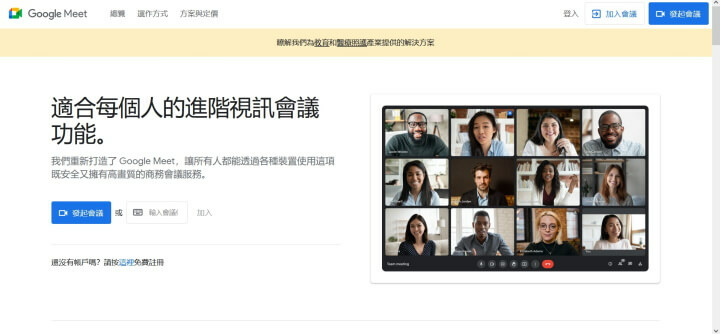
.位置:官網
首先你得先登入Google帳號。
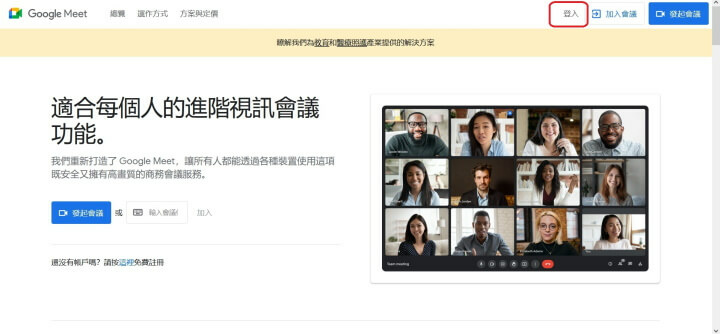
輸入Google帳號後按繼續。
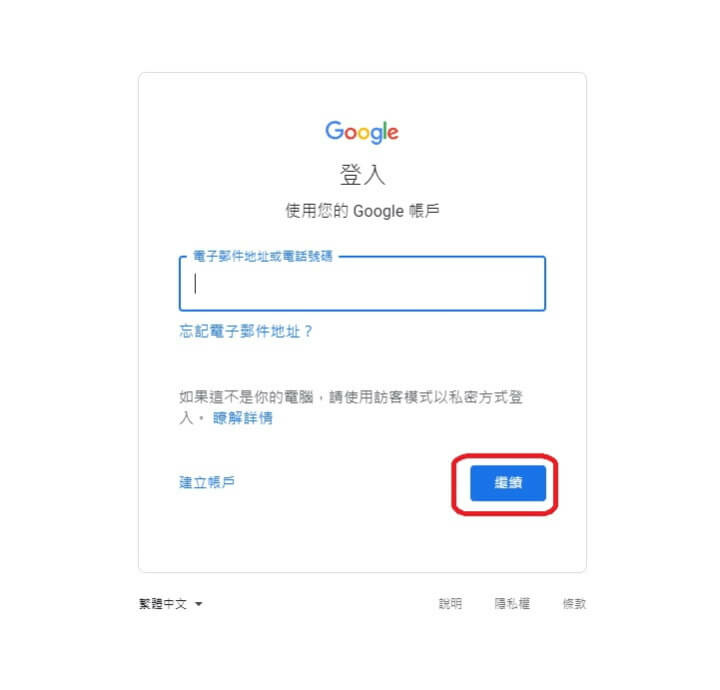
接著輸入密碼後按繼續。
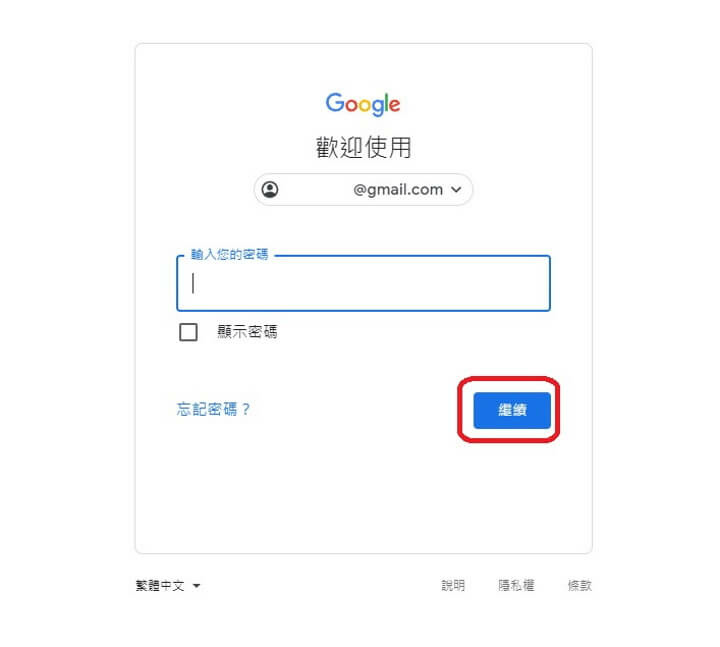
登入後若你是發起會議者,點選發起會議,若你是參加會議者,在輸入會議代碼或連結處,輸入對方提供的代碼即可加入會議,以下逐一細部講解。
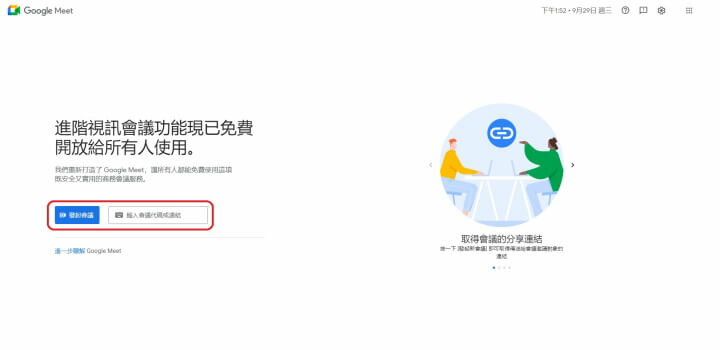
先介紹如何參加會議?輸入會議代碼(請對方提供)後點擊加入。
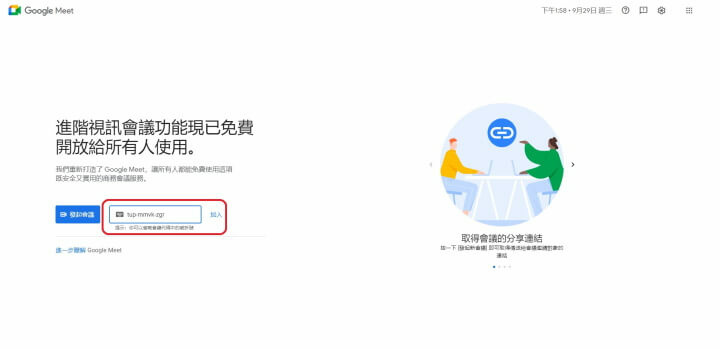
接著點選要求加入(學習家Manor我用桌上型電腦沒安裝視訊鏡頭做示範,故找不到攝影機是正常的)。
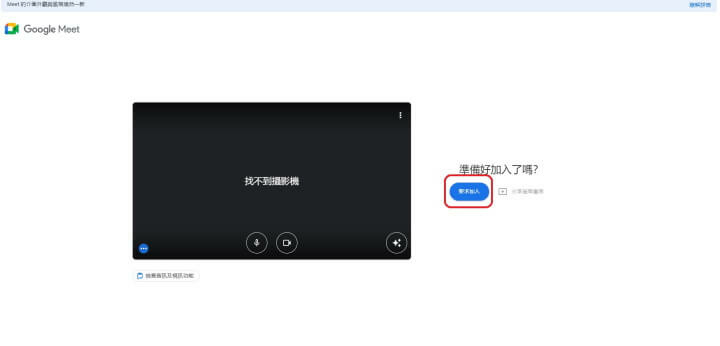
等待對方允許加入中。
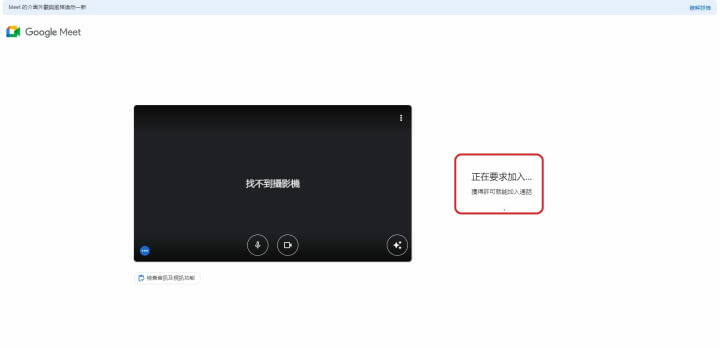
允許後就會進入該會議囉!
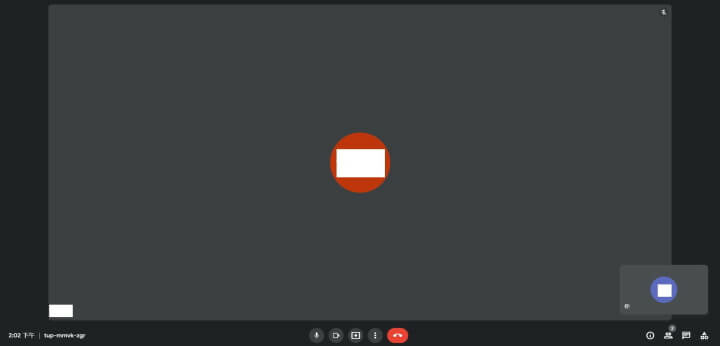
接著介紹如何發起會議?點選發起會議後再按發起即時會議。
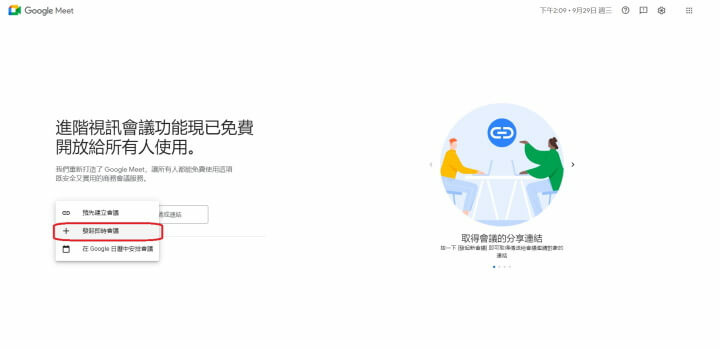
將會議代碼分享給會議出席者,等待他們加入。
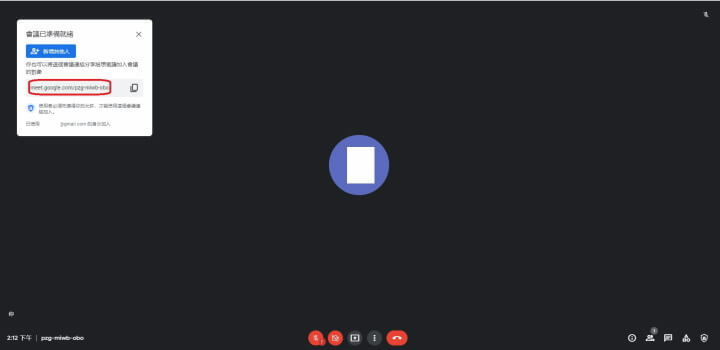
當有人要加入會議時需要你的同意,若為你邀請的會議出席者就按下接受。
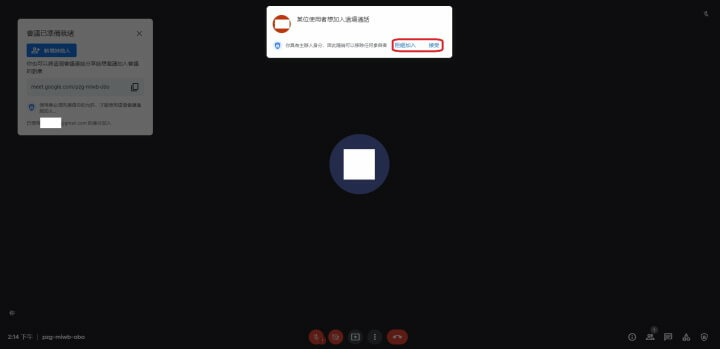
接著他們就可以進到會議裡,是不是很簡單呢?

補充說明:麥克風圖示代表對方能否聽見你的聲音、攝影機圖示代表對方能否看見你、電話圖示代表退出會議。
文章標籤
全站熱搜


 留言列表
留言列表

